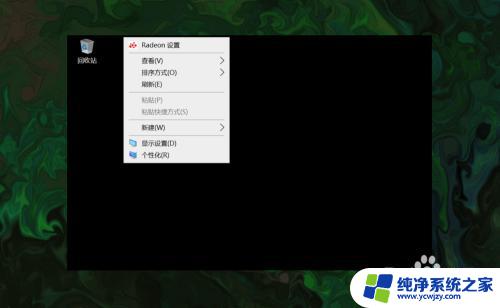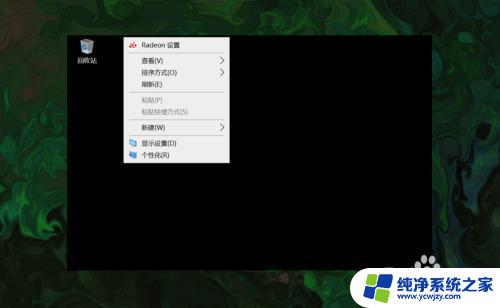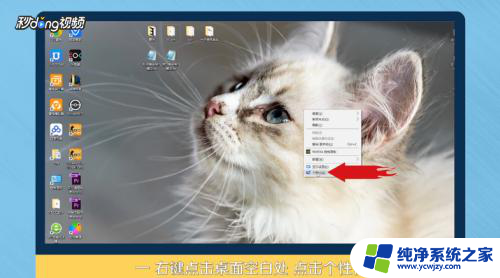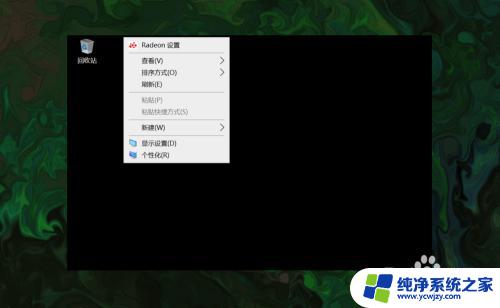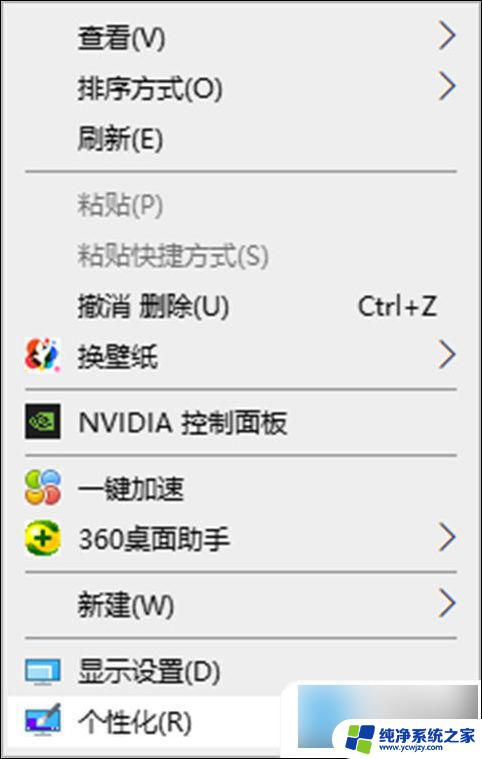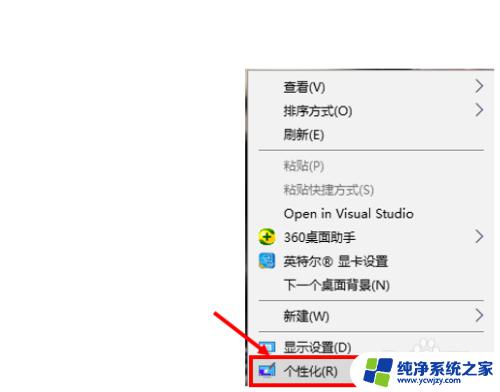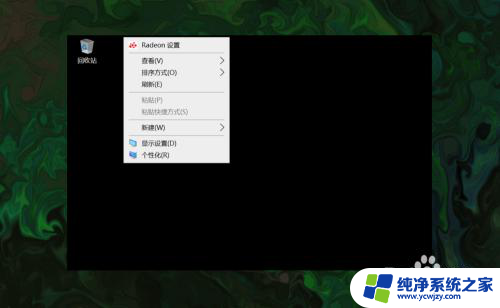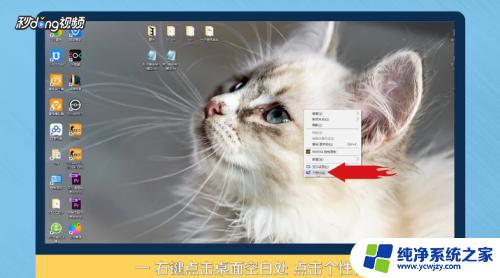新电脑我的电脑怎么弄出来 如何在win10桌面上添加我的电脑图标
更新时间:2024-02-05 14:46:38作者:jiang
在现代社会中电脑已经成为人们生活中不可或缺的工具之一,当我们购买了一台全新的电脑,最先遇到的问题就是如何将它正确地设置好,以便能够更加方便地使用。尤其是在Windows 10操作系统中,许多用户可能会想知道如何在桌面上添加我的电脑图标,以便能够快速访问自己的文件和文件夹。本文将为大家详细介绍在Win10桌面上添加我的电脑图标的方法,让大家能够更加便捷地使用自己的新电脑。
步骤如下:
1.打开电脑,直接进入到Windows10系统桌面。在桌面空白处点击鼠标右键。
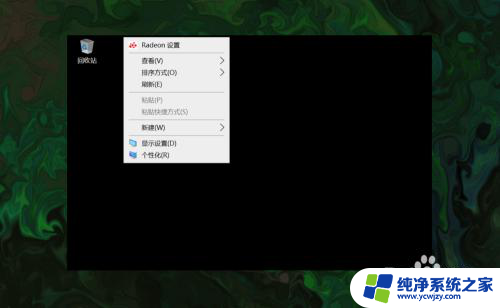
2.在右键菜单中选择个性化菜单,打开并进入个性化设置窗口。
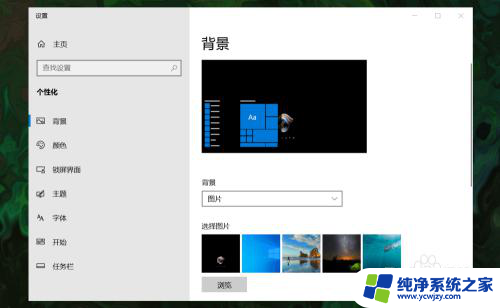
3.在左侧菜单中选择主题菜单,在右侧设置中找到桌面图标设置选项。
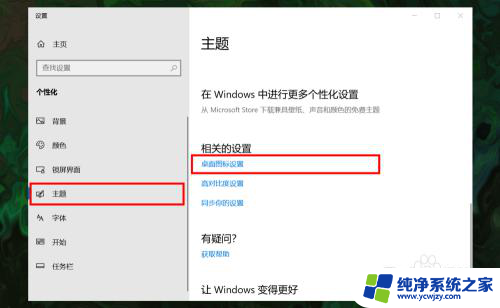
4.点击桌面图标设置选项打开桌面图标设置窗口,在下面找到计算机选项。
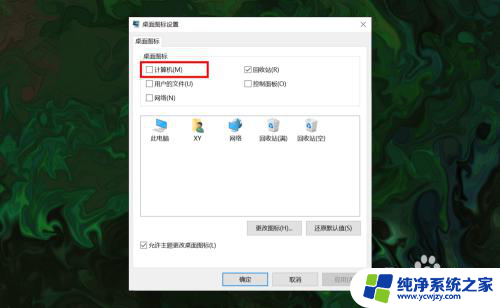
5.勾选计算机选项,然后在下面图标中选中此电脑图标。最后点击底部确定按钮。
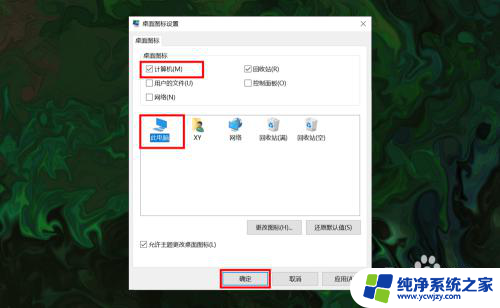
6.确定后返回到系统桌面就可以看到此电脑图标已经显示出来了,点击即可使用。
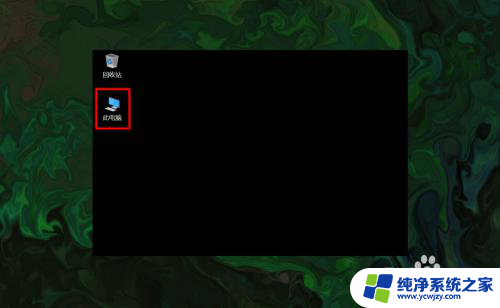
以上就是新电脑我的电脑怎么弄出来的全部内容,有遇到这种情况的用户可以按照以上方法来解决,希望能够帮助到大家。